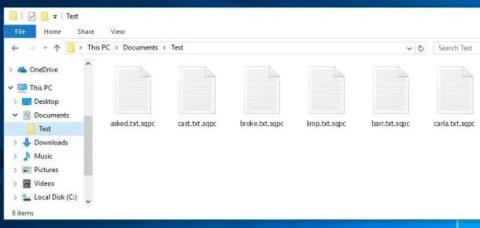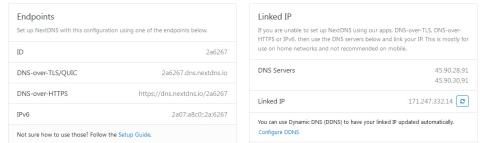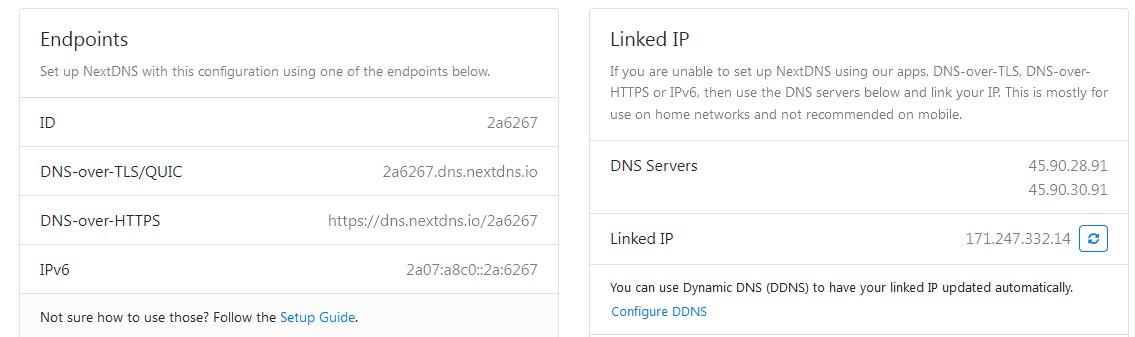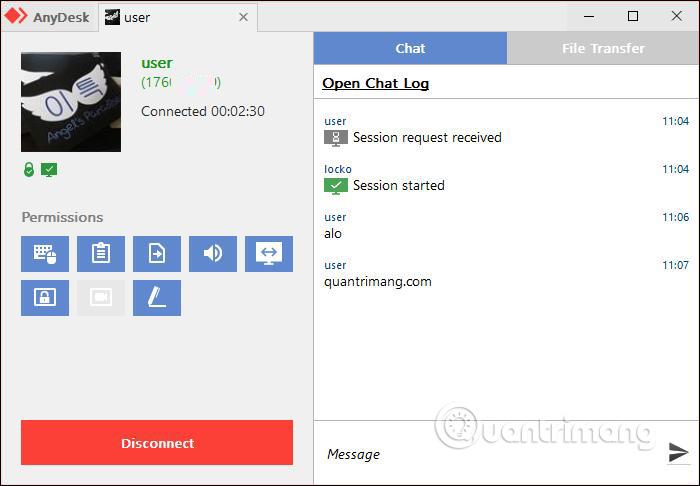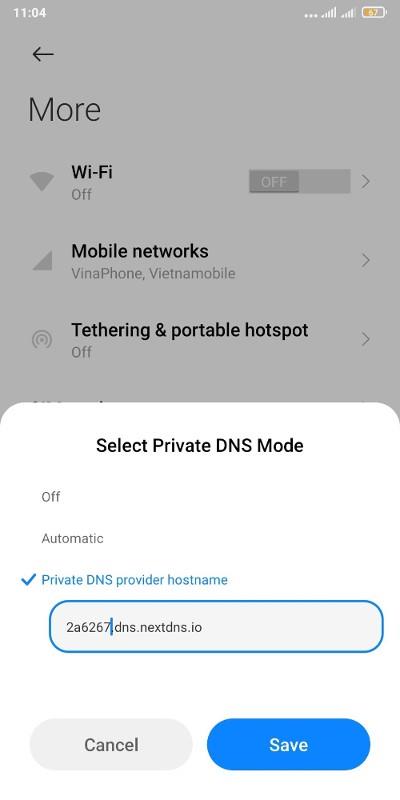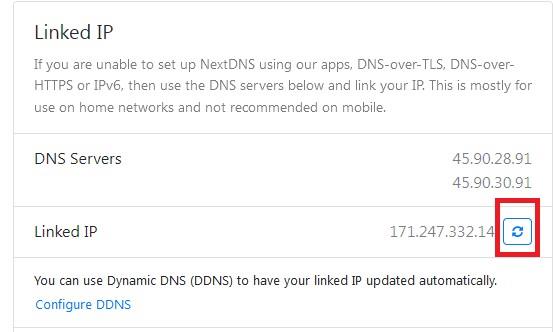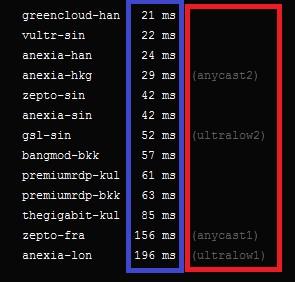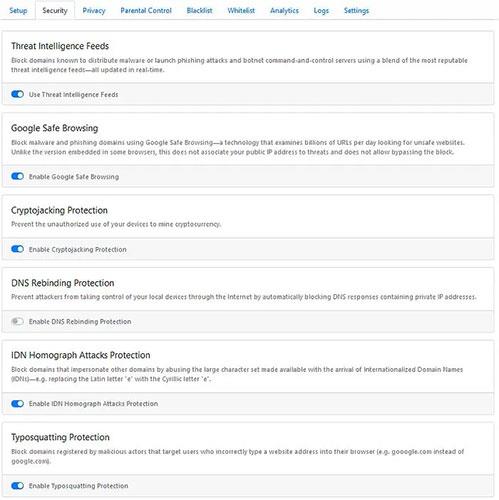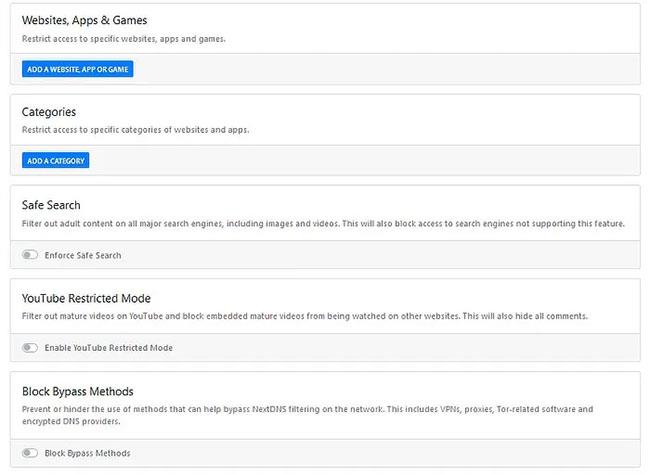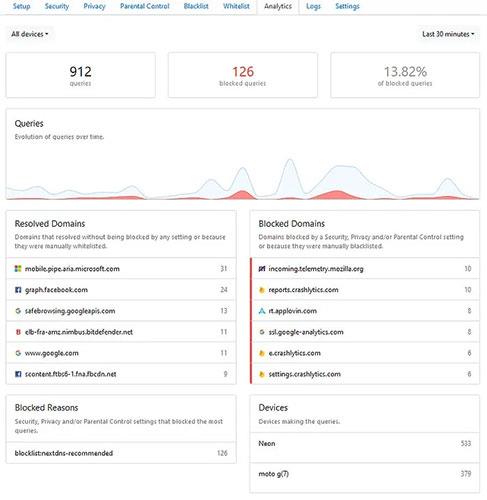NextDNS er en tjeneste du bør vurdere å bruke. Den blokkerer ondsinnede nettsteder, annonser og sporere, gir deg full kontroll over personvernet ditt, omgår sensurmekanismer, gjør forespørslene dine sikrere, lar deg aktivere foreldrekontroll, sanntidsanalyse og mer. I tillegg er NextDNS åpen kildekode, noe som alltid er et stort pluss for programvare du stoler på med dataene dine.
Hva er NextDNS?
NextDNS er en DNS-tjeneste fokusert på å gi en sikker nettleseropplevelse samtidig som personvernet ditt forbedres i prosessen.
Ja, du har alternativer som Cloudflare - men de er alle administrerte alternativer som ikke gir deg tilpasset kontroll over hva du vil blokkere og hvordan du vil sikre Internett-aktiviteten din.
NextDNS er mer som en nettverksbrannmur enn en vanlig DNS-tjeneste.
Fordeler med NextDNS sammenlignet med andre DNS-tjenester
Her er noen fordeler med NextDNS sammenlignet med andre DNS-tjenester:
- Serverstøtte i Vietnam (Hanoi), fordi DNS-serveren er lokalisert i Vietnam, så når du spør etter domenenavnet, vil en CDN vises (CDN er en cache-server for å øke hastigheten på lasting av nettsider) i Vietnam, mye bedre enn hvis du bruker Google DNS vil returnere Singapore CDN. Noen nettsteder som støtter CDN inkluderer: Facebook, Youtube, Google, Bilibili, TikTok...
- Støtter blokkering, annonsering og sporing. Det er en foreldrekontrollfunksjon for å administrere og begrense enheten til kun å bruke bestemte tjenester eller bestemte tider (I gratispakken er det en grense på 300 000 forespørsler per måned, utover denne grensen er NextDNS bare en vanlig DNS-tjeneste som andre tjenester annen tjeneste).
- Støtte DNS over HTTP/3.
Du kan komme i gang gratis og sette opp på et ubegrenset antall enheter, men det er en månedlig kvotegrense. Nærmere bestemt er informasjon om NextDNS sin pakke som følger:
- Registrering for en gratis ID vil ha en grense på 300 000 spørringer/måned, tilbakestilt i begynnelsen av måneden, når grensen er nådd, vil NextDNS fortsatt løses normalt uten å forårsake nettverksfeil.
- Pris 45 000 VND/måned og 450 000 VND/år. (Falsk IP til Tyrkia koster bare 180 000 VND/år!)
Hvordan installere NextDNS
Før du fortsetter med installasjonen, må du registrere en egen NextDNS-konto ved å gå til NextDNS-hjemmesiden . Etter registrering vil du se en kontoadministrasjonsside med informasjon som vist på skjermbildet nedenfor.
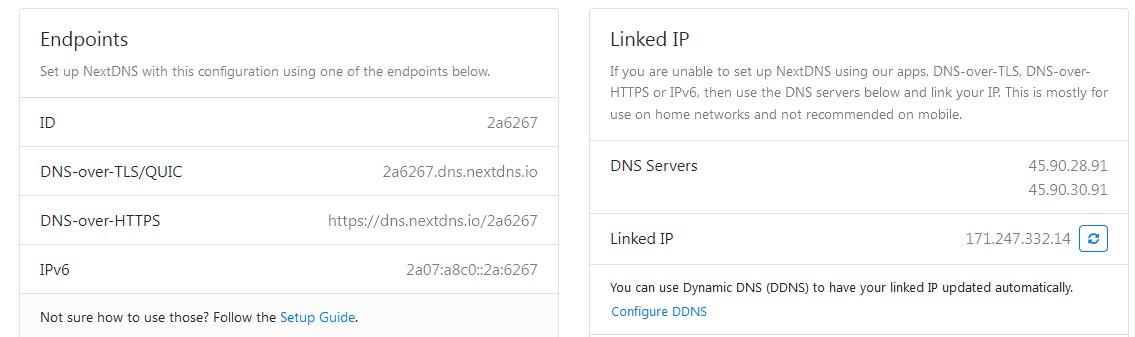
Neste DNS-kontoinformasjonsside
Merk : Hver person vil ha forskjellig informasjon, og informasjonen i bildet nedenfor er også endret av sikkerhetsgrunner. Senere, under installasjonstrinnene, bruk din egen ID.
Installer på Windows
1. Google Chrome-nettleser
Trinn 1 : Åpne Google Chrome og gå til chrome://settings/security. Rull ned og finn og slå på Bruk sikker DNS , velg deretter Med, trykk på pilen, finn og velg Egendefinert.
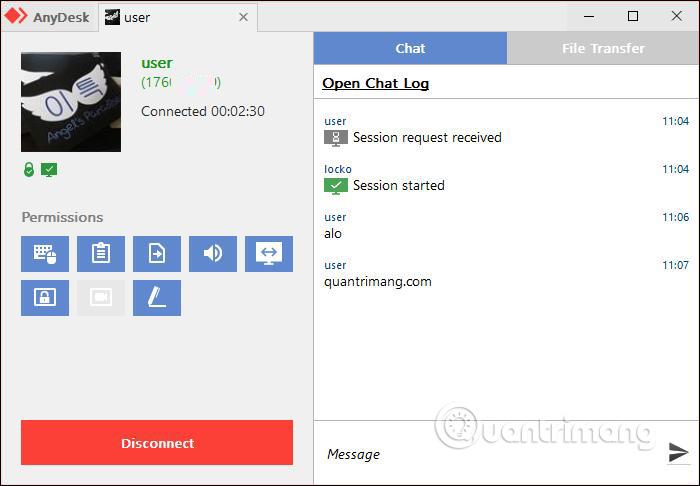
Installer NextDNS på Chrome
Trinn 2 : I boksen for å gå inn i DNS-tjenesten, skriv inn https://dns.nextdns.io/2a6276. Der 2a6276 er brukerens ID , erstatt 2a6276 med din ID .
For nettlesere som bruker andre Chromium-kjerner som Opera, Brave og Microsoft Edge... er installasjonsmetoden lik. Du trenger bare å gå til nettleserens innstillinger, søke etter DNS og finne Bruk sikker DNS .
2. Mozilla Firefox-nettleser
Trinn 1 : Åpne Firefox-nettleseren, skriv deretter inn about:preferences i adressefeltet og trykk Enter.
Trinn 2 : Klikk Generelt i venstre bar og bla ned for å søke etter nettverksinnstillinger og klikk deretter på Innstillinger-knappen.
Installer NextDNS på Firefox
Trinn 3 : I nettverksinnstillinger-vinduet som vises, rull ned og klikk for å aktivere delen Aktiver DNS over HTTPS , velg Egendefinert i Brukerleverandør- delen og lim inn https://dns.nextdns.io/2a6276. Her må du fortsatt erstatte ID-en med ID-en din som installert med Chrome.
Trinn 4 : Med Firefox må du gjøre ett trinn til: gå til about:config og skriv inn network.trr.mode i søkeboksen. Klikk på pennikonet, skriv inn tallet 3 i stedet for 0 eller 2 og klikk deretter lagre.
Dette er et nødvendig trinn fordi hver gang du endrer DNS over HTTPS-konfigurasjonen vil Firefox automatisk endre network.trr.mode til 2, du må endre den til 3 ellers vil DOH noen ganger ikke fungere.
Installer på Android
1. Installer på hele Android-systemet med DNS-over-TLS (DOT)
Når du installerer NextDNS på hele Android-systemet, kan du ikke bare blokkere annonser i nettleseren, men også blokkere annonser i noen applikasjoner relativt.
en. Med lager Android
Du trenger bare å gå til Innstillinger > Nettverk > Privat DNS > Lim inn DOT-lenken som vist på bildet, og du er ferdig. Merk at DOT-lenken vil være 2a6267.dns.nextdns.io som er forskjellig fra DoH-lenken ovenfor, og du må erstatte ID-en din.
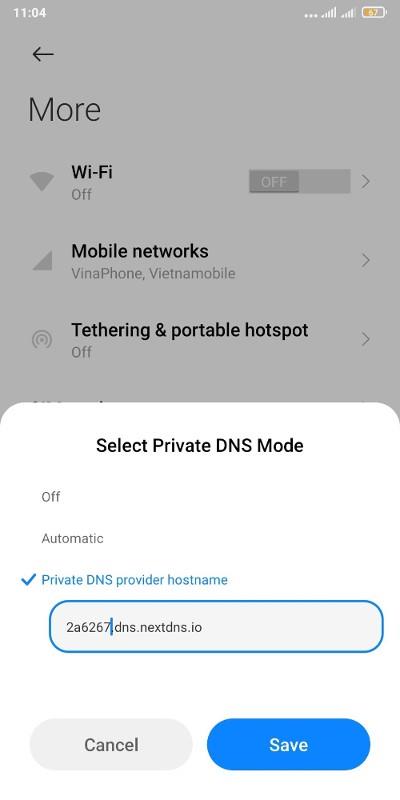
Installer NextDNS på lager Android
b. Med Android-versjoner med reviderte grensesnitt som MIUI, ColorOS, OneUI...,
På disse Android-versjonene vil Private DNS-delen være skjult. Avhengig av versjonen vil den være plassert i et annet område. Hvis du ikke finner den, må du bruke en tredjepartsapplikasjon for å åpne denne innstillingen.
For eksempel: Med MIUI kan du bruke en applikasjon som heter Hidden Settings For MIUI.
c. Med Android versjon 8 og eldre
For eldre Android-versjoner må du laste ned og bruke NextDNS-applikasjonen, og det er ingen annen måte.
2. Nettleserinnstillinger
Hvordan du installerer nettleseren på Android er det samme som du gjør på Windows. Med Firefox må du også merke deg at du må endre network.trr.mode til verdi 3.
Installer på iPhone
Du må gå til https://apple.nextdns.io for å laste ned DNS-profilen til enheten din og følge instruksjonene på enheten for å aktivere.
Installer på ruteren
Installering på ruteren vil hjelpe deg med å bruke NextDNS på alle enheter som er koblet til internett via den ruteren. Dette kan imidlertid lett føre til uventede feil eller ustabile tilkoblinger på grunn av orienteringsproblemer fra nettverket... Derfor må du vurdere før du gjør det.
1. Enkelt oppsett
Først må du logge inn på ruterens admin-side. Hver rutertype vil ha en annen administrasjonsside og forskjellige kontoer og passord. Du kan søke på nettet eller ringe sentralbordet for å spørre nettverksoperatøren om hvordan du får tilgang til ruteren.
Etter tilgang, finn DNS-delen og juster DNS til følgende adresse:
45.90.28.91
45.90.30.91
Gå deretter til NextDNS-kontoadministrasjonssiden og trykk på tilbakestillingsknappen i Linked IP-delen. Merk at hver gang IP-adressen endres (hvis noen bruker en dynamisk IP, vil det være en ny IP hver gang ruteren starter på nytt), må du klikke på tilbakestillingsknappen igjen ved Linked IP.
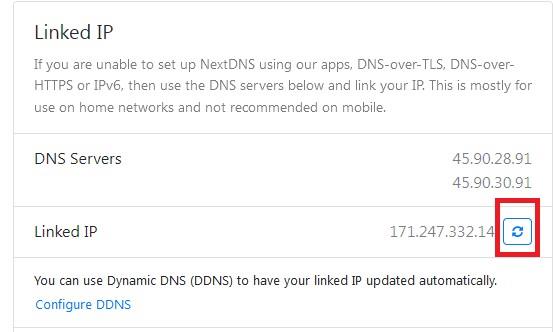
Klikk på tilbakestillingsknappen i Linked IP-delen
2. Sett opp DDNS hvis ruteren støtter det
Fordelen med å sette opp DDNS er at hver gang du starter ruteren på nytt trenger du ikke å trykke reset på Linked IP, men å sette den opp er vanskeligere. I tillegg støtter ikke alle rutermodeller DDNS. I denne delen kan du bruke Google til å finne ut om ruteren din støtter DDNS og hvordan du konfigurerer DDNS i detalj.
Etter fullføring, hvis NextDNS-kontoadministrasjonssiden viser en status som bildet nedenfor, har du installert.

Installert vellykket!
Hvordan sjekke hvilken NextDNS-server som er raskest og hvordan velge en server
1. Hvordan sjekke hvilken NextDNS-server som er raskest
For hver forskjellige internettforbindelse vil det være NextDNS-servere som gir den mest optimale tilkoblingshastigheten. For å sjekke hvilken NextDNS-server som er mest optimal for nettverket ditt, kan du besøke følgende side: https://ping.nextdns.io/ .
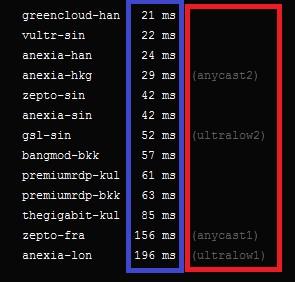
Jo lavere ping serveren har, jo mer optimal er den
Du vil se informasjon vises som bildet ovenfor. Den blå kolonnen er ping og den røde kolonnen er serveren. Vanligvis er det best å velge serveren med lavest ping.
2. Hvordan velge NextDNS server
Faktisk er det ganske enkelt å velge en NextDNS-server. Du trenger bare å endre lenken du limer inn i DoH- eller DOT-konfigurasjonen.
For eksempel: Med ultralow server kan du bruke lenken https://ultralow.dns.nextdns.io/2a6267 eller https://ultralow2.dns.nextdns.io/2a6267. Server ultralow 2 kan forkortes til https://dns2.nextdns.io/2a6267. Du kan gjøre det samme med anycast-servere.
Med DOT kan du kun velge mellom ultralave servere og kan ikke bruke anycast-servere. Derfor vil lenkene du kan bruke være:
- 2a6267.dns.nextdns.io
- 2a6267.dns1.nextdns.io
- 2a6267.dns2.nextdns.io.
3. Hvordan aktivere DNS over HTTP/3 (DOH3)-protokollen
DOH3 er en ny protokoll som annonseres som raskere og sikrere. Du kan prøve å bruke følgende lenker:
- https://doh3.dns.nextdns.io/2a6267
- https://doh3.dns1.nextdns.io/2a6267
- https://doh3.dns2.nextdns.io/2a6267
I tillegg kan du lære hvordan du bruker DNSProxy for hele systemer som kjører DNS-over-Quic, DNS-over-HTTP/3.
NextDNS-funksjoner du kan tilpasse på hjemmesiden
Sikkerhet
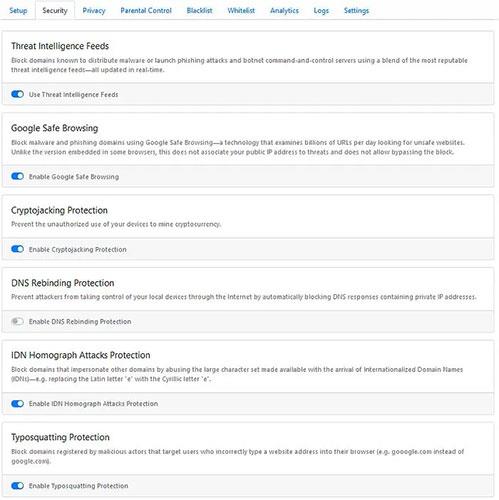
NextDNS lar deg velge en liste over nettsteder du vil blokkere
Her lar NextDNS deg velge en liste over nettsteder du vil blokkere, fra en konstant oppdatert trusselfeed, til nettsteder som har feilstavinger eller bruker internasjonale tegn for å etterligne andre nettsteder.
Å bruke disse standardinnstillingene er et trygt valg, men de kan utilsiktet blokkere et legitimt nettsted du vil ha tilgang til. I så fall trenger du ikke å deaktivere beskyttelsestiltak, men bare legge til nettstedet til hvitelisten.
Personvern
Det øverste alternativet her er blokkeringslisten for annonser og sporing, som i hovedsak forhindrer annonser i å vises på nettsteder og forhindrer tredjepartssporere i å kommunisere med serverne. Standard blokkeringsliste er ganske omfattende, men hvis det ikke fungerer, kan du legge til en strengere blokkeringsliste fra de innebygde alternativene.
NextDNS gir deg den interessante muligheten (i beta) til å blokkere sporere på enhetsnivå på Samsung, Xiaomi og noen andre støttede enheter. Dette er spesielt nyttig hvis du ikke vil at produsenten av enheten skal spore deg.
Her er filtrene du bør bruke for å blokkere annonsering eller phishing-nettsteder:
NextDNS Ads & Trackers Blocklist
AdGuard DNS filter
AdGuard Mobile Ads filter
EasyList
AdGuard Base filter
ABPVN List
hostsVN
AdAway
Foreldrekontroll
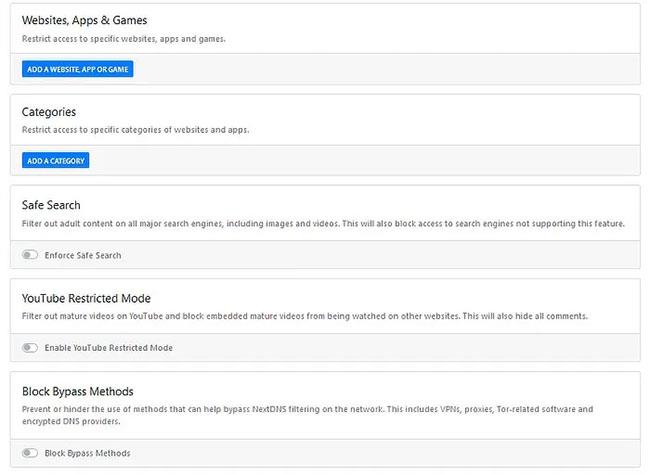
Foreldrekontroll
Hvis du ikke vil at noen på nettverket ditt skal få tilgang til en bestemt nettside, app eller spill, eller til og med alle disse, kan du velge fra en kompilert liste her for å blokkere apper. som Tik Tok, Fortnite, Steam, Netflix og Amazon, samt en hel kategori med nettsteder, inkludert porno, piratkopiering og sosiale nettverk .
Du kan til og med tvinge søkemotorer til sikker søkemodus, blokkere voksent YouTube-innhold og hindre folk på nettet i å bruke «omgåelse»-metoder som VPN eller Tor .
Svarteliste/hviteliste
Hvis du vil ha tilgang til et domene, men ikke kan, legg det på hvitelisten. Hvis du ikke vil ha tilgang til et domene, men kan gjøre det, sett det på svartelisten.
Analyse/logging
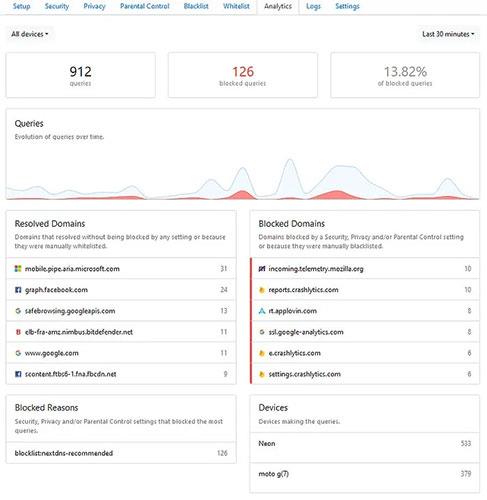
Analyse/logging
Avhengig av logginnstillingene dine, kan du ha en oversikt over hvert nettsted du besøker eller en helt tom tabell. Men hvis du har logging aktivert, vil analysen vise deg hvilke sider maskinen din sender flest forespørsler til, hvor mange forespørsler som blir blokkert (og hvor de blokkerte forespørslene går) til), hvilken enhet som gjør spørringen, hvor trafikken kommer fra, og hvor mange søk som er sikret.
Det er til og med en GAFAM-måler som forteller deg hvor mye trafikk som går til eiendommer som eies av Google, Microsoft, Facebook, Amazon og Apple. Selv om du ønsker å opprettholde personvernet ditt, kan det å la logging være aktivert i en måned eller så få frem noen interessante ting om nettleseren.
Dette kan være en ut-av-boksen-funksjon som gir deg mer klarhet om hva som blir blokkert eller tillatt. Du kan enkelt sjekke prosentandelen av blokkerte søk av totalt utførte søk og detaljerte logger for alle enhetene dine. Hvis du setter opp flere enheter, kan analyser filtreres deretter.
I tillegg til dataene som vises for analyse, kan du også velge lagringssted for loggene dine og om du vil tillate at logger lagres i utgangspunktet.
Ubegrensede konfigurasjoner og ubegrensede enheter
Uansett om du er en betalt abonnent eller en gratis bruker, kan du opprette flere profiler (dvs. forskjellige regler og alternativer for en gruppe enheter) og også koble til så mange enheter som mulig. ubegrenset.
Dette gir deg muligheten til å sikre flere enheter hjemme og på jobb. Dette vil være svært nyttig hvis du har flere enheter til disposisjon.
Øk hastigheten på nettsurfingen
Med NextDNS kan du også prøve å forbedre nettleseropplevelsen din. Du får flere alternativer for tilpasning.
Du kan for eksempel hurtigbufre DNS-spørringer for å forbedre lastetidene.